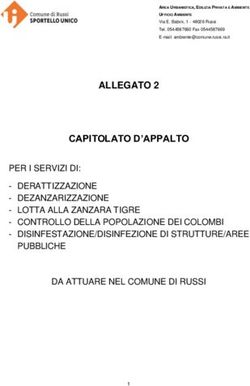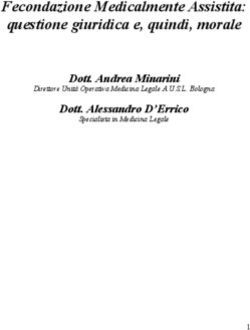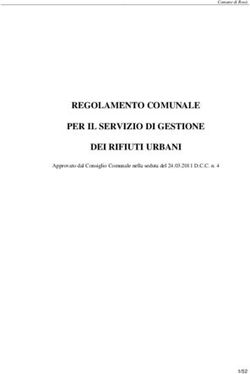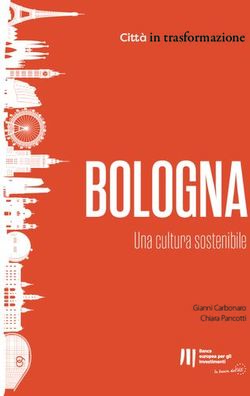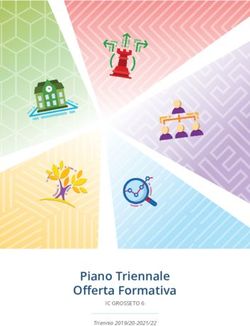Il lavoro al videoterminale - Opuscolo per i lavoratori
←
→
Trascrizione del contenuto della pagina
Se il tuo browser non visualizza correttamente la pagina, ti preghiamo di leggere il contenuto della pagina quaggiù
Opuscolo per i lavoratori
Il lavoro al videoterminale
Edizione 2002
Collana per la Prevenzione sicurezza sul lavoroQuesta pubblicazione è stata realizzata dall’INAIL attraverso la rielaborazione, autorizzata, di un pro- dotto della SUVA-INSAI, l’Istituto nazionale svizzero di assicurazione contro gli infortuni sul lavoro. I testi sono aggiornati al febbraio 2002. Hanno fatto parte del gruppo di lavoro INAIL: Barbara Manfredi - Direzione Centrale Prevenzione Orazio Bongi - Direzione Centrale Comunicazione Pasquale Finelli - Consulenza Tecnica per l’Edilizia Per informazioni: INAIL - Direzione Centrale Prevenzione 00144 Roma - Piazzale Giulio Pastore, 6 Tel. 06/54872055 - Fax 06/54872075 e-mail: prevenzione@inail.it Per richieste: INAIL - Direzione Centrale Comunicazione 00144 Roma - Piazzale Giulio Pastore, 6 Tel. 06/54872879 - Fax 06/54872295 e-mail: dcc@inail.it Stampato dalla Tipolitografia INAIL - Milano
utilizzo del videoterminale, soprattutto L’ se prolungato, può provocare qualche disturbo, essenzialmente per l’apparato muscolo-scheletrico e per la vista, o proble- mi di affaticamento mentale. Tuttavia, osservando alcune norme di buona pratica è possibile prevenirli. Questo opuscolo può essere utilizzato dai datori di lavoro per informare correttamen- te sui rischi a cui sono esposti i lavoratori che utilizzano abitualmente il videotermina- le e per spiegare loro come sistemare la postazione di lavoro e usare le apparec- chiature in modo corretto. I testi tengono conto delle linee guida in materia emanate con Decreto Ministeriale 2 ottobre 2000.
Indice 1. Come evitare i disturbi associati all’uso del videoterminale pag. 5 2. Videoterminale, tastiera e mouse 7 3. Condizioni ambientali 10 4. Il corretto posizionamento del videoterminale 13 5. Piano di lavoro, sedia, poggiapiedi 17 6. La postazione di lavoro 21 7. Uso dei computer portatili 23 8. I disturbi alla vista 24 9. Affaticamento mentale 27 10. Fare prevenzione: esercizi di rilassamento e altre raccomandazioni 28 11. Lista di controllo 34 Appendice legislativa Decreto legislativo n. 626/94 - Titolo VI e Allegato VII 38 D.M. 2/10/2000 - Linee guida d’uso dei videoterminali 45 Circolare 25/1/2001 n. 16/2001 50 Circolare 20/4/2001 n. 5/2001 53
5 1. Come evitare i disturbi associati all’uso del videoterminale I disturbi che i lavoratori addetti ai videoterminali possono accusare sono: • disturbi alla vista e agli occhi • problemi legati alla postura • affaticamento fisico e mentale. I disturbi agli occhi Esistono una serie di disturbi agli occhi che possono insorgere negli addetti ai video- terminali: bruciore, lacrimazione, secchezza, fastidio alla luce, pesantezza, visione anneb- biata, visione sdoppiata, stanchezza alla lettura. Essi sono dovuti a una elevata sollecitazione degli organi della vista e al loro rapido affa- ticamento, causati da: • Errate condizioni di illuminazione • Ubicazione sbagliata del videoterminale rispetto alle finestre e ad altre fonti di luce, con conseguenti abbagliamenti o eccessivi contrasti di chiaro-scuro • Condizioni ambientali sfavorevoli (ad esempio aria troppo secca, presenza di corren- ti d’aria fastidiose, temperatura troppo bassa o troppo alta) • Caratteristiche inadeguate del software (ad es. rappresentazione insoddisfacente dei caratteri) e del videoterminale (ad es. sfarfallamento dei caratteri e dello sfondo) • Insufficiente contrasto dei caratteri rispetto allo sfondo • Postazione di lavoro non corretta • Posizione statica e impegno visivo di tipo ravvicinato e protratto nel tempo, che com- porta una forte sollecitazione dei muscoli per la messa a fuoco e la motilità oculare • Difetti visivi non o mal corretti che aumentano lo sforzo visivo. I problemi legati alla postura Gli addetti ai videoterminali devono prevenire la possibile insorgenza di: • disturbi alla colonna vertebrale dovuti ad una errata posizione del corpo e dal restare troppo tempo seduti; • disturbi muscolari dovuti all’affaticamento ed indolenzimento dei muscoli perché poco irrorati dal sangue per la posizione contratta statica;
6
• disturbi alla mano e all’avambraccio (il dolore, l’impaccio ai movimenti, i formi-
colii alle dita), dovuti all’infiammazione dei nervi e dei tendini sovraccaricati o com-
pressi a causa dei movimenti ripetitivi rapidi.
L’affaticamento fisico o mentale
A volte possono verificarsi problemi di affaticamento fisico o mentale, in caso di:
• cattiva organizzazione del lavoro che obbliga all’esecuzione di operazioni monotone
e ripetitive per lunghi periodi;
• cattive condizioni ambientali (temperatura, umidità e velocità dell’aria);
• rumore ambientale tale da disturbare l’attenzione;
• software non adeguato.
Come evitarli
Ai fini della prevenzione è pertanto necessario:
• progettare ergonomicamente il posto di lavoro con una corretta scelta e disposi-
zione degli arredi e dei videoterminali;
• organizzare correttamente il lavoro, rispettando le pause ed evitando di mantenere
una posizione inalterata per tempi prolungati, la digitazione rapida e l’uso del mouse
per lunghi periodi.
E’ poi importante:
• avere a disposizione un videoterminale
moderno e appropriato nonché mobili
idonei (regolabili);
• allestire il posto di lavoro in modo otti-
male (fig.1) in funzione delle dimensioni
corporee dell’operatore (altezza del
sedile, del piano di lavoro e posizione
del videoterminale);
• usare occhiali appropriati per corregge-
re eventuali difetti di vista;
• fare pause per rilassarsi.
In alcuni casi può essere utile disporre di
Figura 1 - Posti di lavoro al videoterminaleaccessori che consentano di lavorare
anche in piedi o di accessori ergonomici
come poggiapolsi per l’uso di tastiera e mouse.
Su questi argomenti verranno date informazioni dettagliate nei prossimi capitoli.7 2. Videoterminale, tastiera e mouse Quando si deve allestire un posto di lavoro al videoterminale è opportuno disporre di attrezzature (hardware e software) moderne e ottimali, con le seguenti caratteristiche. Il software Il software da utilizzare deve essere di facile uso e adeguato alla mansione (non trop- po banale né troppo complesso), avere una velocità di risposta adeguata, essere dotato di una funzione di guida (help). Il monitor Il monitor deve essere liberamente e facil- mente orientabile e inclinabile. La lumino- sità e/o il contrasto tra i caratteri e lo sfon- do dello schermo devono essere regolabili (fig. 2) anche per migliorare la qualità del testo e della grafica. L’involucro deve esse- re opaco, di colore chiaro non bianco. Il monitor deve essere impostato con caratteri definiti, di grandezza sufficiente e facilmente leggibili. Ciò può essere con- trollato verificando se due caratteri maiu- scoli adiacenti (ad es.“UU” o “MM”) resta- no facilmente distinguibili e nitidi. I bordi dei caratteri devono essere nitidi sia al centro che ai bordi dello schermo, se osservati da una distanza di 50-70 cm dal monitor. E’ necessario che le immagini e i caratteri siano stabili e lo schermo sia esente da sfarfallamento. Oltre ai monitor di tipo tradizionale esistono schermi piat- ti a cristalli liquidi o al plasma che occupa- Figura 2 - La regolazione corretta del contrasto no molto meno spazio e non presentano e dei livelli di luminanza è importante per il sfarfallamento. comfort degli organi della vista
8
La tastiera e il mouse
La tastiera deve essere
indipendente, spostabile
liberamente, di basso spes-
sore, inclinabile, stabile
quando la si usa e dotata
di tasti con superficie
infossata e caratteri leggi-
bili. Il colore deve essere
opaco, chiaro ma non bian-
co. Per la tastiera e il
Figura 3 - Diversi tipi di poggiapolsi
mouse si deve disporre di
spazio sufficiente. Un pog-
giapolsi per la tastiera ed
eventualmente uno anche
per il mouse evitano affati-
camenti delle articolazioni
dei polsi (fig. 3). Se si
hanno problemi con le
articolazioni dei polsi è
bene provare ad usare
una tastiera (fig. 4) e un
mouse ergonomici (fig. 5),
alternativi al tipo tradizio-
nale. Esistono mouse di
tipo diverso per risponde-
re alle esigenze personali
di chi lo usa (forma, colo-
re, dimensione, per utenti
mancini).
Figura 4 - Tastiera di forma ergonomica
Figura 5 - Diversi modelli di mouse9 I filtri anti-riflesso Spesso si crede che un filtro speciale montato davanti al monitor consenta di ridurre i disturbi dovuti alle riflessioni sullo schermo. Va detto che se il videoterminale é stato posizionato in modo corretto ovvero è parallelo alla finestra e disposto lateralmente rispetto ai corpi illuminanti del soffitto (fig. 6) non è necessario usare filtri. Quando le condizioni sono sfavorevoli - per esempio in un ufficio ad angolo con due fronti di finestre - i filtri possono evitare i disturbi causati da riflessioni sullo schermo. Bisogna però fare attenzione a procurarsi un prodotto di qualità e a provarlo prima di acquistarlo, in quanto, a seconda della marca, il filtro assorbe dal 30 al 50 % della luce dello schermo e peggiora la qualità di riproduzione dell’immagine. Questa peggiora anche quando sul filtro sono presenti impronte o polvere e pertanto è necessario che esso sia pulito regolarmente. Per evitare i riflessi provocati dalle finestre, la soluzione migliore è quella di disporre la postazione di lavoro in modo corretto rispetto alle finestre ed ai punti luce del soffit- to (vedere capitoli 3 e 4) e di inclinare opportunamente lo schermo, eventualmente installando anche tende appropriate o oscurando i vetri con rivestimenti speciali. Le radiazioni Secondo l’attuale stato delle conoscenze in materia, il lavoro al videoterminale non com- porta pericoli di esposizione a radiazioni tali da pregiudicare la salute degli operatori. L’acquisto di filtri per ridurre le radiazioni si rivela quindi completamente ingiustificato. E’ tuttavia importante verificare, prima dell’acquisto, la presenza della marcatura CE sul videoterminale che garantisce che i campi elettromagnetici sono al di sotto dei limiti raccomandati e riscontrabili nei comuni ambienti di vita dove sono utilizzate apparec- chiature elettriche e televisive. I campi elettrostatici Rari sono i casi di irritazione cutanea dovuti a campi elettrostatici. Si può comunque prevenirli acquistando un videoterminale generante un campo elettrostatico ridotto (come nel caso della maggior parte degli apparecchi nuovi), oppure applicando davan- ti allo schermo un filtro elettrostatico. Ciò richiede, però, l’installazione di una messa a terra efficace, cosa non sempre facile. Il calore Il videoterminale produce calore che va eliminato con misure appropriate; ciò è molto importante specialmente nei casi in cui nello stesso locale siano installati più apparec- chi. Occorre quindi arieggiare regolarmente i locali di lavoro: d’inverno ventilarli breve- mente ma a fondo (aprire completamente la finestra e la porta).
10 3. Condizioni Ambientali Il microclima e la qualità dell’aria Le condizioni ambientali sfavorevoli possono causare disturbi quali: • secchezza delle mucose degli occhi o della gola dovute a scarsa umidità o cattiva qua- lità dell’aria per la presenza di inquinanti (fumo di sigarette, sostanze chimiche rila- sciate dagli arredi e dall’uso delle fotocopiatrici); • situazioni di mancato comfort dovuti a temperatura troppo alta o troppo bassa o per la presenza di correnti d’aria fastidiose che colpiscono una zona circoscritta del corpo (ad es. la nuca, le gambe). Il comfort termico è un aspetto importante per chi utilizza il videoterminale. Negli uffici si raccomanda una temperatura di almeno 18 °C d’inverno (18-22 °C) men- tre nel periodo estivo è importante che la differenza tra la temperatura interna e quel- la esterna non superi i 7 °C. L’umidità relativa deve essere compresa tra il 40% e il 60%. Il ricambio d’aria deve essere adeguato. Quando c’è un impianto di condizionamento, devono essere rispettate le quantità minime di aria esterna di rinnovo e devono esse- re presenti sistemi di filtrazione e depurazione dell’aria. I filtri hanno la funzione di puri- ficare l’aria esterna e l’aria di ricircolo. I più comuni rischi di un impianto di condizio- namento sono legati: all’inquinamento dell’aria per insufficiente manutenzione (sostitu- zione o pulizia filtri) e all’inquinamento biologico dell’unità di umidificazione. E’ necessario che la postazione di lavoro non sia posta in vicinanza di fonti di calore radiante (gli elementi degli impianti di riscaldamento, le finestre nel periodo estivo) e che sia evitata la presenza di correnti d’aria fastidiose (provenienti da porte, finestre, bocchette di ventilatori, ecc.). Il rumore Il rumore ambientale non deve disturbare l’attenzione e la comunicazione verbale. Eventuali vecchie stampanti rumorose possono essere spostate in altri locali o insono- rizzate rinchiudendole dentro appositi contenitori. L’illuminazione dell’ambiente lavorativo L’illuminazione dell’ambiente di lavoro deve essere tale da permettere una facile lettu-
11 ra del documento da digitare e di riconoscere chiaramente i caratteri della tastiera. Non deve essere però troppo forte, altrimenti si avrà difficoltà a leggere le informazio- ni che appaiono sul monitor. L’illuminamento dovrebbe avere valori compresi tra 300 e 500 lx (lux). Per la lettura delle informazioni direttamente dallo schermo bastano 300 lux; se invece occorre leg- gere un documento da digitare, sono giustificati 500 lux. Per le persone meno giovani che hanno bisogno di più luce, è opportuno installare lampade da tavolo appropriate. E’ bene scegliere lampade fluorescenti atte a diffondere una luce bianco-neutra o bian- ca a tonalità calda, in quanto più confortevoli anche per la piacevole colorazione ambientale. L’impianto di illuminazione artificiale deve garantire una illuminazione uniforme in tutto l’ambiente ed assicurare una adeguata flessibilità in funzione delle esigenze del lavoro da svolgere e degli occupanti. E’ quindi necessario che siano presenti più corpi illuminanti al soffitto con comandi di accensione distinti. Per evitare abbagliamenti e riflessi fasti- diosi sul videoterminale è opportuno utilizzare lampade a griglia antiriflesso o comun- que schermate, che devono sempre essere montate parallelamente alle finestre e dispo- ste lateralmente rispetto al posto di lavoro (fig. 6). In generale sul soffitto, in corrispon- denza del monitor, non devono esserci luci accese. L’angolo tra la linea dello sguardo dell’operatore e la lampada al soffitto non deve essere inferiore a 60° (fig.1 pag. 49). Veneziane Finestre Tende Barra luminosa 1 Posti di lavoro ai videoterminali Barra luminosa 2 Figura 6 - Ubicazione dei posti di lavoro al videoterminale e disposizione dell’illuminazione nei loca- li dotati di finestre
12 Le superfici dei locali (soprattutto pareti e pavimento) devono presentare una limitata capacità riflettente ed essere di colore tenue ed opaco. La luce diurna La sola luce diurna è inadeguata per illuminare gli ambienti di chi lavora al video- terminale, essendo soggetta a grandi oscillazioni nel corso della giornata e delle stagio- ni, e può causare problemi di riflessione sullo schermo e di abbagliamento (vedere capi- tolo 4).
13 4. Il corretto posizionamento del videoterminale Posizionare il monitor, la tastiera, il mouse e il leggio portadocumenti in modo cor- retto è di fondamentale importanza per assicurare il comfort durante il lavoro ed evi- tare disturbi. I disturbi dovuti alla luce diurna Per eliminare i riflessi, l’abbagliamento e i contrasti eccessivi di chiaro-scuro provocati dalla luce diurna sullo schermo: - occorre evitare sorgenti con forte luminosità nel centro del campo visivo dell’ope- ratore (sole, lampada) e/o la presenza di superfici con una eccessiva capacità riflet- tente (lucide); - davanti e dietro il monitor non devono esserci delle finestre (fig. 7), pertanto negli uffici con due pareti ad angolo finestrate, una di esse deve essere schermata; - la direzione principale dello sguardo dell’operatore deve essere parallela rispetto alle finestre (fig. 6); - i posti di lavoro al video- terminale sono da siste- mare, per quanto possi- bile, nelle zone del locale lontane dalle finestre; - in caso di irradiazione del sole occorre oscura- re le finestre (per es. con veneziane, pellicole anti- solari o tende di tessuto pesante). Per ridurre i disturbi dovuti alla luce diurna si può far uso anche di schermi parasole. I proble- mi di abbagliamento o di riflessi devono essere eli- minati per evitare che Figura 7 - Posto di lavoro al videoterminale con inducano ad assumere una condizioni di luce sfavorevoli: eccessivo contra- posizione errata. sto di chiaro-scuro fra lo schermo e lo sfondo
14 La corretta distanza visiva La maggior parte degli operatori preferisce una distanza visiva minima che varia da 50 a 80 cm lavorando su schermi delle dimensioni abitualmente in uso: per schermi di 15 pollici è raccomandabile una distanza di 60 cm, per uno schermo di 16 pollici 70 cm e per uno di 17 pollici 80 cm. Per gli schermi molto grandi, come quelli utilizzati nelle postazioni di lavoro CAD, sono da prevedere distanze maggiori. L’altezza del monitor La direzione normale dello sguardo verso il bordo superiore dello schermo deve seguire una linea leggermente inclinata verso il basso (fig. 8). Ciò presuppone che il monitor sia regolabile in altezza. Quando lo schermo è disposto troppo in alto o troppo in basso si possono verificare disturbi per fenomeni di riflessione causa- ti dall’illuminazione o per l’affaticamento dei muscoli della nuca, delle spalle e della parte superiore della schiena, a causa del- l’errata posizione del collo. Per prevenire questi problemi è importante: • non collocare lo schermo sopra l’unità di sistema (computer), perché si trove- rebbe troppo in alto; • sistemare il computer sotto il tavolo, anche per non essere disturbati dal rumore prodotto dal ventilatore; • rialzare il monitor con un supporto se, poggiandolo sulla superficie di lavoro, la sua altezza è insufficiente,. Il monitor inoltre deve essere leggermen- te inclinato per evitare problemi di rifles- sione sullo schermo. Figura 8 - Altezza giusta dello schermo La disposizione del monitor, della tastiera e del mouse I diversi elementi (tastiera, schermo, mouse, leggio portadocumenti) vanno posizionati in funzione dell’attività da svolgere: in un lavoro di interrogazione o di digitazione, il moni- tor deve essere posizionato di fronte all’operatore. Se invece il tipo di attività compor- ta la frequente lettura di documentazione, come ad esempio nel lavoro di copiatura, il monitor deve essere posizionato lateralmente e il leggio portadocumenti di fronte. La tastiera deve essere sistemata davanti all’operatore per evitare che egli debba tor- cere il collo e il busto. Lo spazio davanti alla tastiera deve essere sufficiente (da 15 a 20
15
cm almeno) per con- 1 2
sentire l’appoggio delle
mani e degli avambrac-
ci. Ha dato buona
prova l’uso di poggia-
polsi. Anche per il
mouse occorre avere
lo spazio necessario
per poterlo azionare
convenientemente. Il
mouse deve essere
posizionato accanto 3 4
alla tastiera, e non ad
un livello diverso
rispetto ad essa.
Durante la digitazione,
le spalle devono essere
rilassate, gli avambrac-
ci, i polsi e le mani
devono rimanere alli-
neati in posizione dirit-
ta e neutra. I polsi non
Figura 9 - Disposizione dei diversi elementi in funzione delle dif-
devono essere piegati in ferenti attività da svolgere.
avanti o all’indietro per evi- 1 lavoro prevalentemente al videoschermo (dialogo)
tare di provocare una pres- 2 + 3 lavoro prevalentemente con lo sguardo rivolto sul testo
da digitare (digitazione)
sione nella loro parte 4 attività mista
interna. Bisogna evitare di
angolare i polsi durante la digitazione o l’uso del mouse per evitare possibili infiamma-
zioni di nervi o tendini. La figura 9 illustra i diversi modi di posizionare la tastiera, il
monitor, il mouse e il leggio portadocumenti.
I documenti e il leggio portadocumenti
Spesso ci si dimentica che il
foglio su cui si legge il testo
da digitare rappresenta il
fattore più importante di
sollecitazione per gli occhi
ed i muscoli del collo.
Pertanto, nei lavori di copia-
tura è opportuno utilizzare
un leggio portadocumenti
accanto al monitor. In que-
sto modo si ha un minore
affaticamento della zona
cervicale in quanto il video Figura 10 - Leggio portadocumenti16 ed il foglio hanno la stessa inclinazione, inoltre diminuisce la differenza di luminosità tra foglio e schermo perché il foglio inclinato è meno illuminato. E’ importante disporre il leg- gio ad una distanza dall’operatore circa uguale a quella dello schermo in modo da evitare di sforzare gli occhi con un continuo accomodamento. I documenti vanno tolti dalle car- telline trasparenti prima di iniziare il lavoro di digitazione affinché non ci siano inutili rifles- si fastidiosi. Lo stile di battitura Durante la battitura o l’uso del mouse non bisogna usare più forza di quella necessaria. I tasti e il mouse vanno premuti delicatamente con le dita il più possibile rilassate. Per raggiungere i tasti che non sono vicini alla fila centrale della tastiera è bene muo- vere l’intero braccio, evitando di allungare solo le dita o di piegare i polsi. Bisogna anche evitare di afferrare o stringere il mouse con forza. Poiché lo sporco può renderne più difficoltoso l’uso, è bene pulire il mouse regolarmente. Avvertenze Se l’ambiente lavorativo o i mezzi in dotazione non consentono una sistemazione cor- retta del proprio posto di lavoro al videoterminale è necessario farlo presente ai pro- pri superiori.
17 5. Piano di lavoro, sedia, poggiapiedi Il piano di lavoro Il piano di lavoro è un ele- mento molto importante dell’arredamento di un posto di lavoro al videoter- minale. Grandezza del piano di lavoro. Il piano di lavoro deve offri- re posto sufficiente per permettere una disposizio- ne flessibile e confacente dell’attrezzatura (fig. 11). Per i posti di lavoro dotati di schermi fino a 17 pollici Figura 11 - Piano di lavoro ottimale si consiglia di usare tavoli di misure minime 120 x 80 cm. A seconda dell’attività da svolgere e della dimensione degli apparecchi in dota- zione si possono prevedere piani di lavoro di dimensioni maggiori o minori. Ergonomicamente migliori sarebbero i tavoli profondi 90 cm. La superficie del piano di lavoro deve esse- re poco riflettente e di colore chiaro, non bianco. Il tavolo deve essere stabile ossia non ci devono essere vibrazioni quando si digita sulla tastiera. Altezza del piano di lavoro. È raccomandabile scegliere tavoli il cui Figura 12 - Postazione di lavoro corretta al piano di lavoro possa essere regolato per videoterminale: la schiena è leggermente incli- un’altezza compresa tra 70 e 80 cm. nata all’indietro
18 Nel caso di attività continuative al videoterminale, il piano di lavoro con un’altezza fissa (ancora il più diffuso) si rivela fisiologicamente inadeguato. In questo caso le persone basse di statura hanno bisogno quasi sempre di un poggiapiedi per poter lavorare comodamente, mentre per quelle alte di statura è opportuno alzare di alcuni centime- tri il piano di lavoro con appositi spessori. Sotto il tavolo è necessario uno spazio adeguato per i movimenti delle gambe e per infi- larvi il sedile. Sarebbe opportuno utilizzare canali passacavi incorporati nel tavolo per evitare il pericolo di inciampare. Ideali sono i tavoli trasformabili facilmente da scrivania normale a scrivania alta (figg. 13 e 14). Sul mercato esistono tavoli che possono essere regolati a diverse altezze manual- mente o elettricamente. Una soluzione conveniente è data anche da piccoli scrittoi da collocare accanto al posto di lavoro, pratici per eseguire altre attività. Per gli altri lavori da ufficio, che non prevedono l’uso del videoterminale, sono utili le scrivanie che permettono di inclinare leggermente in avanti il piano di lavoro. Una leg- gera inclinazione dà la sensazione di avere sempre sottocchio l’intera zona di lavoro e consente anche di prendere la posizione seduta all’indietro, raccomandata perché affa- tica meno la colonna vertebrale (fig. 12). Figure 13 e 14 - Tavolo al quale si può lavorare sia seduti sia in piedi
19 La sedia Una buona sedia consente di mantenere una posizione seduta comoda e di ridurre l’af- faticamento della muscolatura dorsale e il carico sui dischi intervertebrali (fig. 15). Bisogna usare l’intero sedile e poggiare bene la schiena allo schienale, in modo che la regione lombare sia ben sostenuta e la posizione sia comoda. L’altezza della sedia e del piano della tastiera devono essere regolati in modo che le spalle siano rilassate e i gomi- ti pendano comodamente lungo i fianchi. Hanno dato buona prova le sedie a cinque razze con sedile regolabile in altezza (da 42 a 55 cm). Anche l’altezza e l’inclinazione dello schienale devono essere regolabili. I comandi di regolazione devono essere di facile accesso e manovrabilità per l’operato- Figura 15 - Alcuni esempi di sedie
20 re in posizione seduta. Lo schienale deve avere un’altezza di 50 cm circa al di sopra del sedile. Sono consigliabili le sedie che permettono una posizione seduta dinamica (con lo schienale che asseconda i movimenti naturali del corpo quando ci si piega in avanti o all’indietro). I braccioli corti possono rivelarsi pratici, a differenza di quelli lunghi, in ogni caso essi devono consentire di mantenere le spalle rilassate, le braccia in una posi- zione comoda e i polsi diritti. Il piano del sedile e lo schienale devono essere ben profilati: è necessario il supporto lombare ed un profilo smussato del sedile per assicurare una buona circolazione del sangue in corrispondenza delle cosce. L’imbottitura deve essere spessa e semi-rigida e il rivestimento traspirante. Per evitare problemi di circolazione è bene che fra il bordo del sedile e la parte poste- riore del ginocchio ci sia uno spazio libero di circa 4 cm. Quindi per le persone basse di statura sono consigliabili le sedie con un sedile piuttosto corto. Sempre per preveni- re disturbi alla circolazione è opportuno allungare spesso le gambe e cambiare la loro posizione durante di lavoro, evitando di accavallarle. Il poggiapiedi I piedi devono poggiare comodamente sul pavimento. Se necessario, si deve fare ricor- so a poggiapiedi (fig. 16), che devono essere scelti in base alla lunghezza delle gambe e alle preferenze individuali. Il poggiapiedi deve essere sufficientemente grande, mobile e antisdrucciolevole. Sconsigliati sono quelli di piccole dimensioni con spazio appena suf- ficiente per i piedi. Figura 16 - Ottimi poggiapiedi
21 6. La postazione di lavoro I disturbi che possono colpire gli addetti al videoterminale sono essenzialmente dovu- ti all’errata progettazione del posto di lavoro e/o ai comportamenti errati degli stessi operatori. Per questo motivo si riepilogano di seguito i suggerimenti più importanti già trattati nei precedenti capitoli: - regolare dapprima l’altezza del sedile in modo da avere le cosce in posizione oriz- zontale o leggermente inclinate verso il basso e i piedi completamente appoggiati sul pavimento; - in seguito regolare il piano di lavoro portandolo all’altezza dei gomiti; - se il tavolo è troppo alto e non regolabile in altezza, adattare la sedia in modo che gli avambracci poggino sul piano di lavoro e, se necessario, fare uso di un poggiapiedi; - lasciare fra il bordo della sedia e la parte posteriore del ginocchio uno spazio di circa 4 cm; - regolare lo schienale in modo che fornisca un buon supporto della regione lomba- re. Preferire sedie che consentono una posizione seduta dinamica (lo schienale segue i movimenti naturali del corpo quando ci si piega in avanti o all’indietro); Figura 17 - Regolazione ottimale dell’altezza del piano di lavoro, del sedile e dello schermo, non- ché della distanza dallo schermo. Le attrezzature e i mobili devono essere adattati alla statura dell’operatore.
22 - osservare la distanza visiva da 50 a 70 cm e posizionare il monitor ad una altezza corretta (bordo superiore dello schermo all’altezza degli occhi o leggermente al di sotto). Per chi è affetto da presbiopia e porta occhiali progressivi o bifocali vale in generale la regola secondo cui lo schermo va posizionato ad una distanza maggiore, adeguata alle esigenze visive dell’operatore; - le spalle devono essere rilassate; - i gomiti e le ginocchia devono formare un angolo di circa 90°; - gli avambracci, i polsi e le mani devono rimanere in posizione diritta e l’inclinazione della tastiera non deve essere tale da far piegare indietro i polsi. E’ bene farsi mostrare dal responsabile del Servizio di prevenzione e protezione, dai superiori o dai colleghi il modo corretto di regolare il sedile e il piano di lavoro. Sarebbe opportuno che la direzione aziendale affidasse a una persona competente l’incarico di allestire i posti di lavoro ai videoterminali, di adattarli ai singoli operatori e di control- larli periodicamente.
23 7. Uso dei computer portatili In generale, l’uso dei computer portatili comporta maggiori difficoltà nel mantenere una posizione ergonomica, conforme ai principi illustrati in questa pubblicazione. Pertanto non dovrebbero essere utilizzati nel luogo di lavoro se non per brevi periodi. Anche se le attività connesse all’uso del computer portatile non rientrano in quelle tutelate dal titolo VI del Decreto legislativo n. 626/94, relativo ai videoterminali (cfr. Appendice legi- slativa), si ritiene importante fornire alcuni consigli utili: • non posizionare il computer portatile direttamente sulle gambe, ma tenerlo un po’ più alto anche usando un piano di appoggio di fortuna (valigetta/coperta/cuscino/un libro spesso); • se il sedile è troppo basso rispetto al piano di lavoro, sopraelevarlo con un cusci- no/una coperta/un asciugamano; • se necessario, creare un poggiapiedi con un oggetto di dimensioni opportune; • se lo schienale del sedile è scomodo, coprirlo con una coperta e mettere un asciu- gamano arrotolato nella zona lombare; • creare adeguati sostegni per le braccia quando si lavora sul divano o sul letto, usan- do ad es. cuscini o coperte; • regolare l’inclinazione, la luminosità e il contrasto sullo schermo in modo ottimale; • cambiare spesso posizione facendo pause molto frequenti; • evitare di piegare la schiena in avanti; • mantenere gli avambracci, i polsi e le mani allineati durante l’uso di mouse e tastiera, evitando di piegare o angolare i polsi; • quando si prevede di dover effettuare un lavoro prolungato è bene munirsi e fare uso di un monitor e di un mouse separati rispetto al computer portatile.
24
8. I disturbi alla vista
Una vista ottimale
Le caratteristiche fondamentali della vista sono: l’acuità visiva, l’accomodamento e l’a-
dattamento.
L’acuità visiva è la capacità di distinguere nettamente (immagine nitida) oggetti picco-
lissimi ravvicinati tra loro.
Molti sono i fattori che possono influire sull’acuità visiva. I più importanti sono:
• L’età. L’acuità visiva diminuisce, specialmente per la vista da vicino, in funzione dell’età
(vedere fig. 18).
• L’intensità luminosa. Con
l’aumento della intensità 1,6
luminosa aumenta anche
l’acuità visiva. 1,4
• Il contrasto. L’acuità visi-
va aumenta con l’aumen- 1,2
tare del contrasto
(meglio un testo scritto 1,0
Acuità visiva
in nero su fondo bianco
che su un fondo viola). 0,8
0,6
L’accomodamento è la 0,4
facoltà dell’occhio di met-
tere perfettamente a fuoco 0,2
un oggetto in base alla
distanza dall’occhio. 0
L’ampiezza di accomoda- 20 30 40 50 60 70 80
mento indica la distanza Età (anni)
massima e minima entro la
quale è possibile vedere Figura 18 - Diminuzione dell’acuità visiva in funzione dell’età.
Passati i 45 anni la vista da vicino senza occhiali diminuisce sem-
con nitidezza (fig. 19). Sia pre di più. Con un’acuità visiva inferiore a 0,8 (zona rossa) la vista
l’ampiezza che la rapidità di risulta più difficoltosa.
accomodamento diminui- vista da lontano
scono con l’età. vista da vicino con occhiali
L’accomodamento diventa vista da vicino senza occhiali25
più difficile e faticoso per gli occhi quando l’intensità luminosa è insufficiente o in pre-
senza di oggetti lucenti o di immagini riflesse nel campo visivo.
Il contrasto e la luminosità dello schermo devono essere pertanto regolati attraverso
gli appositi comandi per creare condizioni di vista ottimali.
Punto vicino Punto lontano ➞ oo
22 cm 100 cm
Campo visivo all’età
di 50 anni
Campo visivo all’età di 20 anni
Figura 19 - Ampiezza di accomodamento. Campo visivo senza occhiali o lenti a contatto all’età di
20 e 50 anni.
L’adattamento è la capacità dell’occhio di adattarsi a luminosità diverse (ad es. chiaro-
buio) per mezzo di una variazione dell’apertura del foro della pupilla. Il tempo di adatta-
mento aumenta con la differenza di luminosità tra i due oggetti da osservare ed è massi-
mo quando si passa da una zona illuminata al buio o viceversa (fino a circa 60”). Pertanto
è necessario evitare la presenza nel campo visivo dell’operatore di zone a luminosità
molto diverse, di superfici riflettenti lucide, di fonti luminose o dei loro riflessi.
Gli esami della vista e gli occhiali
Per lavorare al videoterminale è molto importante avere una buona vista.
È naturale che le persone con problemi dovuti a difetti oculari si affaticano più facil-
mente. Il 20-30 % della popolazione ha difetti alla vista non corretti affatto o in modo
insufficiente. Poiché l’accomodamento diminuisce con l’età matura (presbiopia), sono
particolarmente le persone sopra i 45 anni che lamentano sintomi di stanchezza lavo-
rando al videoterminale.
Spesso i difetti visivi latenti diventano manifesti per la prima volta lavorando al video-
terminale, e ciò porta facilmente a colpevolizzare tale lavoro. E’ importante precisare
che in ogni caso esso non pregiudica la vista.
Le persone che, pur disponendo di un videoterminale ottimale, di uno schermo posi-
zionato in modo corretto, nonché di una postazione di lavoro con una buona illumina-26 zione, soffrono di disturbi oculari devono effettuare i controlli necessari per verificare l’eventuale esistenza di difetti visivi non o mal corretti. In ogni caso è opportuno segna- lare il problema al datore di lavoro. All’oculista si dovrà far presente che si lavora al videoterminale affinché egli possa tenerne conto nella scelta degli occhiali. Nei casi di una normale presbiopia bastano occhiali con semplici lenti correttive. Questi occhiali hanno, rispetto a quelli bifocali e progressivi, un campo visivo più vasto (e costano molto meno). Gli occhiali bifocali con piccolo segmento per la visione ravvici- nata non sono idonei per lavorare al videoterminale, anche perché chi li porta tende ad inclinare la testa indietro per guardare lo schermo attraverso la sezione inferiore delle lenti, causando un affaticamento dei muscoli del collo e della schiena. Comunque, per non sforzare la vista, è importante mantenere sempre puliti lo scher- mo e gli eventuali occhiali. In base a quanto previsto dall’art. 55 del Decreto legislativo n. 626/94 e successive modificazioni, prima di essere addetto all’uso del videoterminale, il lavoratore deve essere sottoposto a visita medica da parte del medico competente e, se necessario, da parte di un medico oculista per accertare la sua idoneità a tale attività. Le successive visite di controllo sono obbligatorie, con una periodicità biennale, per i lavoratori che sono risultati “idonei con prescrizioni” e per i lavoratori che abbiano compiuto il 50° anno di età, e quinquennale in tutti gli altri casi. Queste misure di tutela sanitaria si appli- cano esclusivamente nei confronti dei lavoratori che risultano “addetti al videotermina- le”, vale a dire di coloro che utilizzano il videoterminale in modo sistematico e abitua- le per almeno 20 ore settimanali, dedotte le pause prescritte per legge.Tuttavia in qual- siasi momento ogni lavoratore può richiedere di essere sottoposto a visita di control- lo, qualora accusi disturbi alla vista che potrebbero essere collegati all’uso del video- terminale.
27 9. Affaticamento mentale A volte il lavoro al videoterminale comporta l’esecuzione di operazioni monotone e ripetitive per lunghi periodi e talvolta in solitudine e questo può creare problemi di stress all’operatore. Il modo migliore per evitarlo è modificare l’organizzazione del lavo- ro prevedendo una rotazione su più mansioni oppure suddividendo i compiti tra più operatori in modo da rendere più vario il contenuto del lavoro. Lo stress spesso è dovuto al fatto che i software sono a volte troppo complicati per chi li deve utilizzare, anche a causa dei continui aggiornamenti delle tecnologie infor- matiche. Per questo motivo è fondamentale che gli operatori ricevano una adeguata for- mazione, ogni volta che sia necessario adottare in azienda nuovi programmi e proce- dure informatiche. L’affaticamento mentale può essere prevenuto anche garantendo agli operatori punti di assistenza per risolvere i problemi di utilizzo e gestione del software.
28
10. Fare prevenzione: esercizi di rilassamento e
altre raccomandazioni
Muoversi di più
Chi lavora abitualmente al videoterminale deve approfittare di qualsiasi occasione per
muoversi e cambiare la posizione seduta. Ci sono lavori che si possono sicuramente
eseguire in piedi (per es. telefonare). Inoltre in ufficio è preferibile usare le scale anzi-
ché l’ascensore.Tutto ciò favorisce la circolazione sanguigna e il metabolismo e fa bene
alla colonna vertebrale e alle giunture. Per questo motivo è opportuno variare fre-
quentemente attività, come ad esempio recuperare i fogli dalla stampante, archiviare la
documentazione o consultare un collega in un’altra stanza. Inoltre, mentre si lavora al
videoterminale, è bene cambiare spesso la posizione delle gambe.
Le pause
Il Decreto legislativo n. 626/94 e successive modificazioni prevede, all’art. 54, per i lavo-
ratori “addetti al videoterminale”, pause di 15 minuti ogni due ore di lavoro.
Non sono da considerare come pause le attese relative ai tempi di elaborazione del
software in quanto esse non consentono nessun riposo, anzi possono persino provo-
care ulteriore stress.
Fare la pausa durante il lavoro al videoterminale significa interrompere il lavoro, alzarsi
e muoversi. Sarebbe opportuno dedicare una parte della pausa a esercizi di rilassamen-
to e stretching o per eseguire un breve training degli occhi. In ogni caso, occorre disto-
gliere lo sguardo dallo schermo e lasciarlo vagare altrove, cercando di guardare ogget-
ti lontani, chiudere e aprire più volte le palpebre per stimolare la secrezione lacrimale.
Training per gli occhi
L’allenamento degli occhi può essere la soluzione per alcuni disturbi visivi. Benché possa
sembrare incredibile infatti, gli occhi possono essere allenati.
Esistono casi di ametropia lieve che possono causare disturbi durante il lavoro al video-
terminale. Un training per la vista corretto, effettuato su indicazione di una persona
competente, può contribuire a ridurre o persino a eliminare alcuni disturbi visivi.
In via generale si tende a guardare lo schermo in modo rigido, ossia le palpebre si muo-
vono molto meno di quando si guarda in lontananza. In questi casi la superficie dell’oc-29
chio non viene più alimentata sufficientemente con il liquido lacrimale, il che provoca
una sensazione di secchezza. Anche a questo è possibile ovviare attraverso un training
per gli occhi.
Occorre tuttavia precisare che non è invece possibile, attraverso il training della vista,
correggere le ametropie gravi (difetti di rifrazione dell’occhio).
Lavoratrici gestanti
Nelle lavoratrici gestanti possono insorgere disturbi dorso-lombari dovuti a variazio-
ni posturali legate alla gravidanza. Pertanto a fini preventivi è opportuno modificare
temporaneamente le condizioni o l’orario di lavoro al videoterminale, come previsto
dal decreto legislativo n. 151/2001, che ha abrogato e sostituito il decreto legislativo
n. 645/96 e costituisce il Testo unico delle disposizioni legislative in materia di tutela
e sostegno della maternità e della paternità.
Gli esercizi di stretching e rilassamento
Di seguito verranno illustrati tredici differenti esercizi che è consigliabile fare regolar-
mente. Dal punto di vista ergonomico sarebbe opportuno eseguire alcuni di questi
esercizi durante le pause. Gli esercizi di ginnastica e di stretching consentono di miglio-
rare nettamente lo stato di salute. Se uno di questi esercizi dovesse causare inaspetta-
tamente dei disturbi, è bene per sicurezza consultare un medico.
Posizione Esercizio
di partenza Stirare la schiena
In stazione eretta e leggermente all’indietro
con ambedue le mani con lo sguardo rivolto
appoggiate sui fianchi. verso il soffitto e con
le ginocchia tese.
Restare così per un
istante e respirare
sempre normalmente.
Ripetere l’esercizio
da 5 a 10 volte.
Primo esercizio - Per la schiena.30
Posizione Esercizio
di partenza Sollevare le braccia e
Seduti, schiena diritta, stendere ambedue le
lasciar cadere le braccia braccia e le mani in
inerti. fuori. Spingere il petto
in avanti. Restare così
per un istante e
respirare sempre
normalmente.
In seguito lasciare
cadere le braccia inerti.
Ripetere l’esercizio
più volte.
Secondo esercizio - Stiramento delle spalle, delle braccia e delle mani.
Posizione Esercizio
di partenza Spingere il mento
Seduti, schiena diritta. all’indietro. Guardare
Indice e medio della diritto davanti a voi e
mano appoggiati sul tenere il busto in
mento. posizione stabile.
Restare così per un
istante. Ripetere
l’esercizio da 5 a 10
volte.
Terzo esercizio - Per la nuca.
Posizione Esercizio
di partenza Sollevare le spalle e
Seduti con schiena restare così per un
diritta o in piedi in istante. Rilassare in
stazione eretta e tenere seguito le spalle.
in mano un libro. Ripetere l’esercizio da
10 a 15 volte.
Quarto esercizio - Distensione dei muscoli laterali della nuca.31
Posizione Esercizio
di partenza Girare la testa
Seduti con schiena alternando
diritta o in piedi in contemporaneamente
stazione eretta. la posizione del pollice.
Stendere le braccia in Prima di ogni
fuori tenendo un pollice cambiamento di
rivolto in basso e l’altro direzione rimanere
in alto. Girare la testa brevemente nella
dalla parte dove il rispettiva posizione.
pollice è rivolto verso il Ripetere l’esercizio da
basso. 10 a 15 volte.
Quinto esercizio - Rilassamento della parte superiore della colonna vertebrale.
Posizione Esercizio
di partenza Tenersi con una mano
Seduti, schiena diritta, al bordo della sedia,
lasciar cadere le braccia spostare il tronco dalla
inerti. parte opposta e
inclinare lentamente la
testa lateralmente fino
ad avvertire una
tensione ai lati della
nuca. Restare così per
un istante. Ripetere
l’esercizio da 5 a 10
volte per parte.
Sesto esercizio - Stiramento della muscolatura laterale della nuca.
Posizione Esercizio
di partenza Sollevare il bacino fino
Sdraiarsi a terra, a quando la schiena e le
flettere le ginocchia e cosce formano una
appoggiare saldamente i linea retta. Ripetere
piedi per terra. l’esercizio da 10 a 15
volte.
Settimo esercizio - Stabilizzazione e rafforzamento della regione sacrale.32
Posizione Esercizio
di partenza Tendere
Inginocchiarsi sul contemporaneamente
pavimento e sostenere il braccio sinistro e la
il busto con le mani. gamba destra fino a
raggiungere la posizione
orizzontale.
Alternare in seguito il
braccio destro e la
gamba sinistra. Ripetere
l’esercizio da 5 a 10
volte.
Ottavo esercizio - Stabilizzazione e rafforzamento della schiena.
Posizione Esercizio
di partenza Contrarre dapprima
Sdraiarsi con il busto i glutei e sollevare
su un tavolo e tenersi ambedue le gambe fino
saldamente ai bordi. a raggiungere la
posizione orizzontale.
Ripetere l’esercizio da
10 a 15 volte.
Nono esercizio - Rafforzamento e distensione della schiena.
Posizione Esercizio
di partenza Sollevare lentamente la
Mettersi con il tronco testa tenendo sempre
su un tavolo e poggiare lo sguardo rivolto verso
la fronte su un libro. il basso. Restare così
per un istante.
Abbassare di nuovo la
testa sul tavolo e
appoggiare la fronte sul
libro.
Ripetere l’esercizio da
10 a 15 volte.
Decimo esercizio - Rafforzamento e rilassamento dei muscoli della nuca.33
Posizione Esercizio
di partenza Ripiegare le braccia
Seduti con schiena tenendo le mani
diritta, ripiegare le rilassate dietro la nuca
braccia dietro la nuca e e spingere i gomiti
spingere i gomiti verso verso l’alto. Restare
l’alto tenendoli ben così per un istante.
uniti per tutto Ripetere l’esercizio da
l’esercizio. 10 a 15 volte.
Undicesimo esercizio - Per la parte dorsale della colonna vertebrale.
Posizione Esercizio
di partenza Spingere i gomiti
Seduti con schiena all’infuori, tenendo le
diritta, ripiegare le mani rilassate dietro la
braccia dietro la nuca, nuca. Guardare sempre
gomiti rivolti in fuori. diritto in avanti e
restare così per un
istante.
Ripetere l’esercizio da
10 a 15 volte.
Dodicesimo esercizio - Stiramento della muscolatura delle spalle.
Posizione Esercizio
di partenza Flettersi in avanti con il
Seduti con schiena tronco, lasciare cadere
diritta, lasciare cadere le le braccia e la testa
braccia inerti fra le inerti fra le cosce e
cosce. cercare di toccare il
pavimento con le palme
delle mani. Restare così
per un istante e
respirare sempre
normalmente. Ripetere
l’esercizio più volte.
Tredicesimo esercizio - Stiramento della muscolatura della schiena.34
11. Lista di controllo
La seguente lista di controllo vi consente di valutare personalmente il vostro posto
di lavoro al videoterminale.
Requisiti
Domanda/requisito Cfr. Soddisfatti
Capitolo Si No
Ubicazione del Videoterminale
1 Le finestre sono disposte lateralmente rispetto allo schermo? 4
2 I corpi illuminanti al soffitto sono disposti lateralmente
e non sopra la vostra postazione di lavoro? 3
3 Le finestre sono dotate di veneziane? 4
4 Avete eliminato i riflessi di luce (finestre, lampade)
sul vostro schermo? Fate un controllo a schermo spento! 2e4
5 Il testo e le immagini sul monitor sono nitidi e facilmente
leggibili stando comodamente seduti? 2
6 Il portadocumenti è collocato vicino al monitor, alla stessa
distanza, altezza e angolazione del monitor? 4
7 Il piano di lavoro è di colore chiaro, non bianco e non lucido? 5
8 Sul piano di lavoro avete lo spazio necessario per disporre
il monitor, la tastiera e il mouse nonché per poggiare
gli avambracci davanti alla tastiera? 5
9 C’è sufficiente spazio sotto la superficie di lavoro per muovere
e distendere le gambe? 5
Tastiera e mouse
10 La tastiera si trova direttamente di fronte a voi? 2
11 L’altezza e l’inclinazione della tastiera sono regolate in modo
tale che i vostri polsi sono diritti e le spalle rilassate? 4
12 Se state usando un mouse separato, è collocato
immediatamente a destra o a sinistra della vostra tastiera
sopra un apposito tappetino? 4
13 Avete un tocco piuttosto leggero quando battete i tasti,
evitate di irrigidire le dita e tenete i polsi allineati alle mani? 4
14 Tenete gli avambracci appoggiati sul piano di lavoro durante
la digitazione? 4
15 Se state usando un mouse, lo tenete con la mano rilassata,
senza angolare il polso e lo usate con un tocco leggero? 435
Requisiti
Domanda/requisito Cfr. Soddisfatti
Capitolo Si No
Adattamento dei singoli elementi alle dimensioni
del corpo e all’attività lavorativa
16 L’altezza del sedile è stata adattata alla vostra statura? 5
17 I vostri piedi poggiano bene? 5
18 Il sedile sostiene la regione lombare? 5
19 Il piano del sedile è arrotondato per consentire una buona
circolazione del sangue in corrispondenza delle cosce? 5
20 L’altezza del piano di lavoro è idonea alla vostra statura? 5
21 L’altezza dello schermo è stata adattata alla vostra statura? 4
22 La distanza visiva dallo schermo e dal portadocumenti
è di 50-70 cm? 4
23 La posizione dello schermo, della tastiera e del portadocumenti,
è adatta all’attività lavorativa che state svolgendo? 4
24 Il bordo superiore dello schermo si trova leggermente
al di sotto della linea dello sguardo? 4
25 Avete regolato l’inclinazione e l’orientamento dello schermo? 2e4
26 Le vostre spalle sono rilassate? 4
27 Le vostre mani, polsi e avambracci sono allineati in posizione
dritta e neutrale? 4
28 I vostri gomiti sono in posizione rilassata vicino al vostro corpo? 4
Regolazione dello schermo e manutenzione
29 La luminanza e il contrasto tra i caratteri e lo sfondo
dello schermo sono regolati in modo ottimale? 2e8
30 La tastiera e il mouse vengono sottoposti ad una regolare pulizia ? 4
31 La superficie dello schermo è utilizzata al massimo
(senza zone marginali vuote)? -
32 Lo schermo e l’eventuale filtro vengono puliti regolarmente? 2
Organizzazione e igiene del lavoro
31 L’organizzazione del lavoro è concepita in modo da prevedere
una sana attività mista? 9
32 Evitate di mantenere posizioni fisse per tempi prolungati
ed osservate le pause? 10
33 Riposate frequentemente gli occhi fissando un punto lontano? 10
34 Eseguite regolarmente esercizi fisici e di stretching? 10
35 Si provvede a controllare periodicamente che la postazione
di lavoro al videoterminale sia corretta? 6
36 Se prescritti, utilizzate gli occhiali? 8
37 Sapete a chi rivolgervi per eventuali problemi relativi al posto
di lavoro al videoterminale? 4e6
39 Sapete a chi rivolgervi per eventuali problemi relativi al software? 9
40 Avete ricevuto una formazione adeguata sui programmi
e le procedure informatiche necessarie per il vostro lavoro
prima di doverle utilizzare? 9Appendice legislativa
38
DECRETO LEGISLATIVO 19 settembre 1994, n. 626. Testo aggiornato alla luce
delle successive modifiche e in particolare del DECRETO LEGISLATIVO 19 marzo
1996, n. 242 e della LEGGE 29 dicembre 2000, n. 422
(Supplemento Ordinario n. 141 alla Gazzetta Ufficiale n. 265 del 12 novembre 1994,
Supplemento Ordinario n. 75 alla Gazzetta Ufficiale n. 104 del 6 maggio 1996 e
Supplemento Ordinario n. 14 alla Gazzetta Ufficiale n. 16 del 20 gennaio 2001)
Attuazione delle direttive 89/391/CEE, 89/654/CEE, 89/656/CEE, 90/269/CEE,
90/270/CEE, 90/394/CEE e 90/679/CEE riguardanti il miglioramento della sicurez-
za e della salute sul luogo di lavoro
(omissis)
TITOLO VI
Uso di attrezzature munite di videoterminali
Art. 50
(Campo di applicazione)
1. Le norme del presente titolo si applicano alle attività lavorative che comportano
l’uso di attrezzature munite di videoterminali.
2. Le norme del presente titolo non si applicano ai lavoratori addetti:
a) ai posti di guida di veicoli o macchine;
b) ai sistemi informatici montati a bordo di un mezzo di trasporto;
c) ai sistemi informatici destinati in modo prioritario all’utilizzazione da parte del
pubblico;
d) ai sistemi denominati “portatili” ove non siano oggetto di utilizzazione prolun-
gata in un posto di lavoro;
e) alle macchine calcolatrici, ai registratori di cassa e a tutte le attrezzature munite
di un piccolo dispositivo di visualizzazione dei dati o delle misure, necessario
all’uso diretto di tale attrezzatura;
f) alle macchine di videoscrittura senza schermo separato.
Art. 51
(Definizioni)
1. Ai fini del presente titolo si intende per:
a) videoterminale: uno schermo alfanumerico o grafico a prescindere dal tipo di
procedimento di visualizzazione utilizzato;
b) posto di lavoro: l’insieme che comprende le attrezzature munite di videotermi-
nale, eventualmente con tastiera ovvero altro sistema di immissione dati, ovvero
software per l’interfaccia uomo-macchina, gli accessori opzionali, le apparec-39
chiature connesse, comprendenti l’unità a dischi, il telefono, il modem, la stam-
pante, il supporto per i documenti, la sedia, il piano di lavoro, nonché l’ambien-
te di lavoro immediatamente circostante;
c) lavoratore: il lavoratore che utilizza un’attrezzatura munita di videoterminali, in
modo sistematico ed abituale, per venti ore settimanali, dedotte le interruzioni di
cui all’art. 54.
Art. 52
(Obblighi del datore di lavoro)
1. Il datore di lavoro, all’atto della valutazione del rischio di cui all’art. 4, comma 1,
analizza i posti di lavoro con particolare riguardo:
a) ai rischi per la vista e per gli occhi;
b) ai problemi legati alla postura ed all’affaticamento fisico o mentale;
c) alle condizioni ergonomiche e di igiene ambientale.
2. Il datore di lavoro adotta le misure appropriate per ovviare ai rischi riscontrati in
base alle valutazioni di cui al comma 1, tenendo conto della somma ovvero della
combinazione della incidenza dei rischi riscontrati.
Art. 53
(Organizzazione del lavoro)
1. Il datore di lavoro assegna le mansioni e i compiti lavorativi comportanti l’uso dei
videoterminali anche secondo una distribuzione del lavoro che consente di evitare il
più possibile la ripetitività e la monotonia delle operazioni.
Art. 54
(Svolgimento quotidiano del lavoro)
1. Il lavoratore, qualora svolga la sua attività per almeno quattro ore consecutive,
ha diritto ad una interruzione della sua attività mediante pause ovvero cambia-
mento di attività.
2. Le modalità di tali interruzioni sono stabilite dalla contrattazione collettiva
anche aziendale.
3. In assenza di una disposizione contrattuale riguardante l’interruzione di cui al
comma 1, il lavoratore comunque ha diritto ad una pausa di quindici minuti ogni
centoventi minuti di applicazione continuativa al videoterminale.
4. Le modalità e la durata delle interruzioni possono essere stabilite temporanea-
mente a livello individuale ove il medico competente ne evidenzi la necessità.
5. È comunque esclusa la cumulabilità delle interruzioni all’inizio ed al termine del-
l’orario di lavoro.
6. Nel computo dei tempi di interruzione non sono compresi i tempi di attesa della
risposta da parte del sistema elettronico, che sono considerati, a tutti gli effetti,
tempo di lavoro, ove il lavoratore non possa abbandonare il posto di lavoro.
7. La pausa è considerata a tutti gli effetti parte integrante dell’orario di lavoro e,
come tale, non è riassorbibile all’interno di accordi che prevedono la riduzione del-
l’orario complessivo di lavoro.Puoi anche leggere